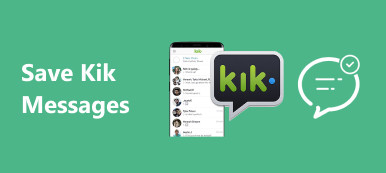İMessage'ı ailenizle, arkadaşlarınızla ve meslektaşlarınızla sık sık sohbet etmek için kullanabilirsiniz, bu günlük yaşamlarınızda önemli bir iletişim şekli haline gelir. Bu mesajlar hayatınızı ve hatıralarınızı kaydeder. Ancak, bu değerli ve değerli mesajlar kaybolursa ve onları bir daha bulamazsanız? Bu sinir bozucu durumdan kaçınmak için, iMessages'ınızı uygun bir zamanda nasıl yedekleyeceğiniz önemli bir konudur. Bu makale, iMessages yedeklemeniz için size birkaç yöntem sunacaktır. Bu içerikle ilgileniyorsanız, lütfen okumaya devam edin ve öğrenin.
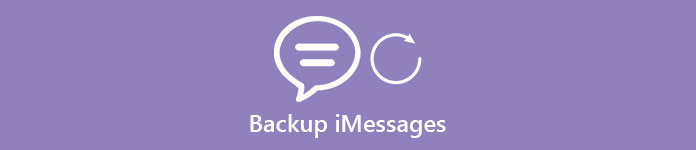
- Bölüm 1. İMessages'ı Doğrudan iPhone'dan Yedekleme
- Bölüm 2. İTunes ile iMessages Nasıl Yedeklenir ve iTunes iMessages Nasıl Ayıklanır
- Bölüm 3. İMessages iCloud ile Nasıl Yedeklenir ve iCloud iMessages Nasıl Çıkarılır?
Bölüm 1. İMessages'ı Doğrudan iPhone'dan Yedekleme
İMessage'larınızı doğrudan yedeklemek istiyorsanız, bunu başarmanıza yardımcı olacak üçüncü taraf bir yazılıma ihtiyacınız vardır. Ve iOS Veri Yedekleme ve Geri Yükleme, göz önünde bulundurmanız için güzel bir seçenektir. İPhone, iPad ve iPod touch'taki tüm iMessage'larınızı PC'nize veya Mac'inize yedekleyebilir ve arayabilirsiniz.
Temel Özellikler:
- İMessages'ı iPhone'da bilgisayara PDF, txt veya html biçimlerinde kaydedin.
- İMessage yedeklemenize istediğiniz zaman erişin ve önizleyin.
- Seçilen iMessage yedeklemesini bilgisayarınıza verin.
- İOS cihazınız için tamamen zararsızdır.
- İMessages'ınızı tek tıklamayla yedekleyin.
İMessage'larınızı iOS Veri Yedekleme ve Geri Yükleme ile Doğrudan Yedekleyin
1. Adım. İOS Veri Yedekleme ve Geri Yükleme'yi başlatın
İndir iOS Veri Yedekleme ve Geri Yükleme PC'nizde veya Mac'inizde başlatın ve başlatın. Ardından, iPhone'unuzu veya diğer iOS cihazlarınızı bilgisayara bağlamak için bir USB kablosu kullanın.
Burada Windows bilgisayarını iMessages yedeklemeye örnek olarak alacağız. Mac kullanıyorsanız, bu sayfaya iMessages Mac'e yedekleme.
Bedava indir Bedava indir
2. Adım. İPhone'da iMessages yedekleyin
Yedeklemek istediğiniz seçili iMessage'ları seçin ve "Yedekle" yi tıklayın. Daha sonra bu iMessage bu program tarafından tanımlanacaktır. Tanıma bittiğinde yedekleme işlemi başlar. Yedekleme işlemi sırasında iPhone'unuzun bilgisayara bağlı olduğundan emin olun.

3. Adım. Yerel yedeklemedeki iMessages’ı kontrol edin
Bilgisayarınızdaki bu iMessage yedeklemelerini kontrol etmek istiyorsanız, bunlara erişmek için "Şimdi Görüntüle" düğmesine basmanız yeterlidir. Evet, bu o! İMessage'larınızı iOS Veri Yedekleme ve Geri Yükleme ile yedeklemek gerçekten çok kolay!

İMessages'ı yedekledikten sonra iMessages kurtarmak yanlışlıkla silindiğinde veya kaybolduğunda kolayca.
Bölüm 2. İTunes ile iMessages Nasıl Yedeklenir ve iTunes iMessages Nasıl Ayıklanır
İMessages uygulamasını iTunes aracılığıyla yedekleyin
iTunes, tüm iMessage verilerinizi de içeren tüm iPhone'unuzu bilgisayarınıza yedekleyebilir. İPhone'unuzu iTunes'a yedeklediğinizde, iMessages'ınız da otomatik olarak yedeklenir. Özetlemek gerekirse, harika bir uygulamadır.
1. Adım. İTunes'u açın. İPhone, iPad veya iPod'unuzu bilgisayarınıza yerleştirin ve cihaz düğmesine basın.

2. Adım. İPhone bilgilerinizi sonraki ekranda görebilirsiniz. İPhone'unuzu ve iMessage'larınızı yedekleme işlemini başlatmak için "Şimdi Yedekle" seçeneğine dokunun.

İTunes iMessages ayıklayın
İMessages'ınızı iTunes'dan ayıklamak söz konusu olduğunda, iMessage yedeklemenize doğrudan iTunes'dan erişme ya da görüntüleme izniniz olmadığını bilmeniz gerekir. İhtiyacın olan şey iPhone için veri yedekleme çıkarıcı, iTunes'dan iPhone iMessages'a erişmek için.
Elbette, iMessages'ı yedeklemek için iOS Veri Yedekleme ve Geri Yükleme'yi kullanırsanız, burada iMessage'ları ayıklamak için tekrar kullanabilirsiniz. Örneğin iOS Veri Yedekleme ve Geri Yükleme'yi ele alalım.
1. Adım. İOS Veri Yedekleme ve Geri Yükleme'yi indirin
İOS Veri Yedekleme ve Geri Yükleme'yi başlatın, Yedekler bölümü altında dışa aktarmak istediğiniz iMessage yedeğini seçin. İPhone'u bilgisayarınıza bağlı ve iTunes'u açık tutmayı unutmayın.
2. Adım. İMessages ve eklerini yedekte birleştirme
Şu anda seçtiğiniz iMessage yedeklemesinin yanındaki üçgene dokunun ve "Kullanıcı Bilgileri Yöneticisi" ni tıklayın. Mesajlar Sekmesine dokunun ve "Dışa Aktar" ı tıklayın. İMessage'ların ve eklerin yedekle birleştirildiği bilgisine sahip olana kadar sonraki arayüzde "Tamam" veya "Evet" i tıklayın.
3. Adım. Seçilen iMessages'ı iTunes'dan aktarın
İTunes arayüzüne geri dönün ve "Yedeklemeyi geri yükle" seçeneğine tıklayın, istenen iMessage yedeklemesini seçin ve "Geri Yükle" ye basın. Artık iPhone'unuz iMessage'larınızı yedekten geri yüklemeye başlayacak.

Bunları da bilmek isteyebilirsiniz: Kik mesajlarını kaydet iPhone veya Android'de
Bölüm 3. İMessages iCloud ile Nasıl Yedeklenir ve iCloud iMessages Nasıl Çıkarılır?
İMloud'ları iCloud üzerinden yedekleme
İPhone'unuzun tüm verilerini iCloud'a yedeklediğinizde, iMessages'ınız aynı anda iOS cihazınızda yapılabilecek şekilde yedeklenecektir. Lütfen bizi takip edin ve iPhone mesajlarını iCloud ile nasıl yedekleyeceğinizi öğrenin.
1. Adım. İPhone'u Wi-Fi'ye bağlayın
İPhone'unuzun Wi-Fi şebekesine bağlı olduğundan emin olun.
2. Adım. İCloud arayüzüne girin
İPhone'unuzun ana ekranındaki "Ayarlar" a dokunun. Aşağı kaydırarak "iCloud" menüsünü bulun.
3. Adım. İMessages'ı iCloud'a yedekleme
Berofe, iCloud Yedekleme'yi açıp "depolama ve yedekleme" seçeneğini tıklayın. Ardından iMessage'larınız iCloud'unuza yedeklenecek.
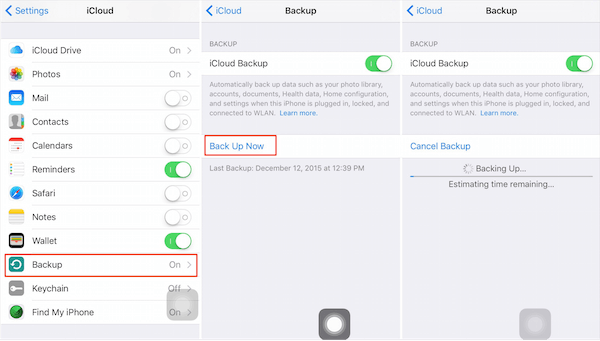
Daha fazla bilgi almak için buraya tıklayın rehber yedekleme uygulamaları iPhone'unuzu yedeklemek için
İCloud iMessages ayıklayın
Aynı şekilde iCloud, iMessage yedeklemenizin ayrıntılı bilgilerini görmenizi desteklemez. Yani bu sefer iOS Veri Yedekleme ve Geri Yükleme'yi tekrar kullanacağız. Şimdi okumaya devam edin ve daha fazlasını öğrenin!
1. Adım. İOS Veri Yedekleme ve Geri Yükleme'yi indirin ve yükleyin
Elbette ilk yol, iOS Veri Yedekleme ve Geri Yükleme programını indirdikten sonra PC'nizde veya Mac'inizde başlatmaktır. Ve sonra "iCloud Yedeklemesinden Kurtar" seçeneğine dokunun.
2. Adım. Veri türü olarak mesaj seçin
Kurtarmak istediğiniz veri türünü seçmenizi istediğinde sonraki arayüzde Mesaj'ı seçin. Ardından "İleri" düğmesini tıklayın.
3. Adım. İCloud hesabınıza giriş yapın
İCloud hesabınıza ve şifrenize giriş yapmanız gerekebilir. Program bu şekilde iMessage yedeklemenizi iCloud'unuzda algılayabilir. Almak istediğiniz iMessage yedeklemesini seçin; program yedekleme dosyalarını taramaya başlayacaktır.
4. Adım. İMessages'ı iCloud'dan kurtarma
Tarama tamamlandıktan sonra, iMessage'larınızı önizleme penceresinde görüntüleyebilirsiniz. "Kurtar" düğmesine basın ve iMessage'larınızı kaydetmek için konumu seçin.
Ücretsiz 5 GB depolama iCloud'da sınırlıdır. Yedeklemeyi iCloud'dan çıkardıktan sonra, istenmeyen yedeği iCloud'dan silebilirsiniz. Burada kontrol edin: İCloud'dan veri silme.
Sonuç
Tamam, iMessage'larınızı bilgisayara nasıl yedekleyeceğiniz ve iOS cihazlarınıza nasıl geri aktaracağınız bu kadar. Belki kolay değildir, hatta biraz karmaşıktır. Ancak yine de iMessage'larınızı ve değerli anılarınızı korumanın iyi bir yolu. Bu tam da iMessage göndermenin güzelliğidir. Bu makalenin iMessage'larınızı kolaylıkla yedeklemenize yardımcı olabileceğini umuyoruz. Burada nasıl yapılacağını da bilmek isteyebilirsiniz. iMessage hata iletmedi düzeltildi on iPhone X/8/7/6/6s/5.